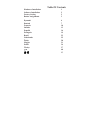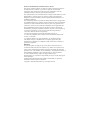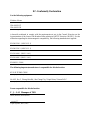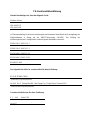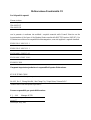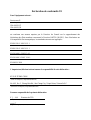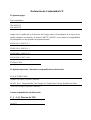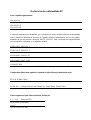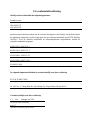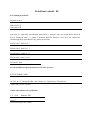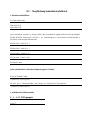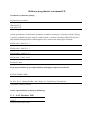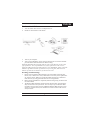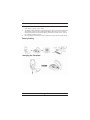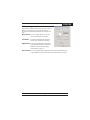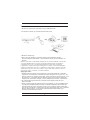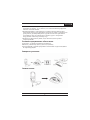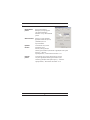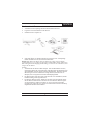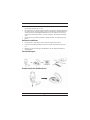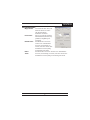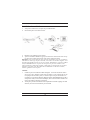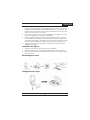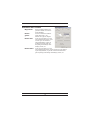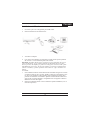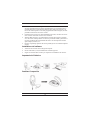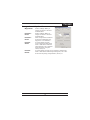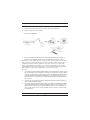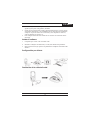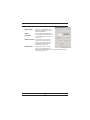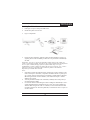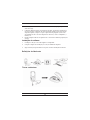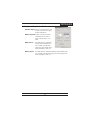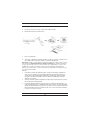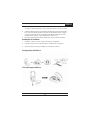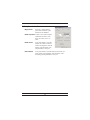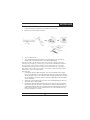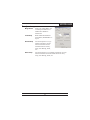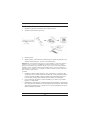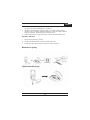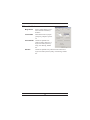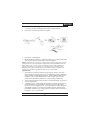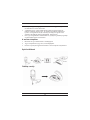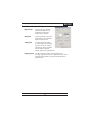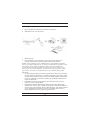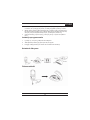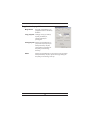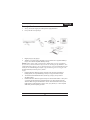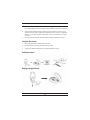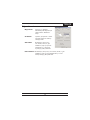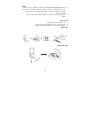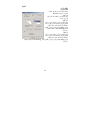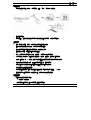Table Of Contents
Hardware Installation 1
Software Installation 2
Factory Setting 2
Button Assignments 3
Pусский 4
Deutsch 7
Français 10
Italiano 13
Español 16
Portugués 19
Brasil 22
Nederlands 25
Česky 28
Magyar 31
Polski 34
Türkçe 37
ﻲﺑﺮﻋ 40
43
中 文
La page est en cours de chargement...
La page est en cours de chargement...

CE-Konformitätserklärung
Hiermit bescheinigen wir, dass das folgende Gerät:
Wireless Mouse
(ProduktnameI)
GM-04015U/T
GM-04015U/R
(Modellbezeichnung)
in Übereinstimmung ist mit den Anforderungen des Parlaments hinsichtlich der Gesetzgebung der
Mitgliedsstaaten in Bezug auf die R&TTE-Anweisung (99/5/EC). Zur Prüfung der
elektromagnetischen Verträglichkeit wurden folgende Standards verwendet:
EN300 220-1: 2000 V1.3.1
EN300 220-3: 2000 V1.1.1
EN 301 489-1: 2002 V1.4.1
EN 301 489-3: 2002 V1.4.1
EN 60950: 2000
Der folgende Hersteller ist verantwortlich für diese Erklärung:
KYE SYSTEMS CORP.
(Firmenname, Importeur/Hersteller)
No. 492, Sec. 5, Chung Hsin Rd., San Chung City, Taipei Hsien, Taiwan R.O.C.
(Firmenanschrift, Importeur/Hersteller)
Verantwortliche Person für diese Erklärung
Y. J. - LAI Leiter TSD
(Vorname, Nachname, Position)
(Datum, Ort, Unterschrift)
La page est en cours de chargement...

Déclaration de conformité CE
Pour l'équipement suivant :
Souris sans fil
(Nom du produit)
GM-04015U/T
GM-04015U/R
(Nom du modèle)
est conforme aux normes requises par la Directive du Conseil sur le rapprochement des
législations des États membres concernant la Directive R&TTE (99/5/EC). Pour l'évaluation sur
la compatibilité électromagnétique, les standards suivants sont appliqués :
EN300 220-1: 2000 V1.3.1
EN300 220-3: 2000 V1.1.1
EN 301 489-1: 2002 V1.4.1
EN 301 489-3: 2002 V1.4.1
EN 60950: 2000
L'importateur/fabricant suivant assume la responsabilité de cette déclaration :
KYE SYSTEMS CORP.
(Nom de l'entreprise, Importateur/fabricant)
No. 492, Sec. 5, Chung Hsin Rd., San Chung City, Taipei Hsien, Taiwan R.O.C.
(Adresse de l'entreprise, Importateur/fabricant)
Personne responsable de la présente déclaration
Y. J. - LAI Directeur de TSD
(Nom, Prénom, Poste/Titre)
(Signature légale, Lieu, Date)
La page est en cours de chargement...

Declaração de conformidade EC
Para o seguinte equipamento:
Rato sem fios
(Nome do produto)
GM-04015U/T
GM-04015U/R
(Designação do modelo)
A empresa confirma neste documento que os dispositivos acima referidos estão em conformidade
com os requisitos definidos na directiva do Conselho relativa à aproximação das leis dos estados
membros no que diz respeito à directiva R&TTE (99/5/EC). Para a avaliação da compatibilidade
electromagnética, aplicaram-se as seguintes normas:
EN300 220-1: 2000 V1.3.1
EN300 220-3: 2000 V1.1.1
EN 301 489-1: 2002 V1.4.1
EN 301 489-3: 2002 V1.4.1
EN 60950: 2000
O importador/fabricante seguinte é responsável pela elaboração desta declaração:
KYE SYSTEMS CORP.
(Nome da empresa, importador/fabricante)
Nº 492, Sec. 5, Chung Hsin Rd., San Chung City, Taipei Hsien, Taiwan R.O.C.
(Endereço da empresa, importador/fabricante)
Pessoa responsável pela elaboração desta declaração
Y. J. - LAI Gestor da TSD
(Nome, apelido, posição/título)
(Assinatura legal, local, data)

EG-conformiteitverklaring
Hierbij wordt verklaard dat de volgende apparatuur:
Draadloze muis
(Productnaam)
GM-04015U/T
GM-04015U/R
(Modelaanduiding)
krachtens deze verklaring voldoet aan de vereisten uiteengezet in de Richtlijn van de Raad inzake
de onderlinge aanpassing van de wetgevingen van de Lidstaten betreffende de R&TTE Richtlijn
(99/5/EG). Voor de evaluatie betreffende de elektromagnetische compatibiliteit werden de
volgende standaarden toegepast:
EN300 220-1: 2000 V1.3.1
EN300 220-3: 2000 V1.1.1
EN 301 489-1: 2002 V1.4.1
EN 301 489-3: 2002 V1.4.1
EN 60950: 2000
De volgende importeur/fabrikant is verantwoordelijk voor deze verklaring:
KYE SYSTEMS CORP.
(Bedrijfsnaam, Importeur/fabrikant)
Nr. 492, Sec. 5, Chung Hsin Rd., San Chung City, Taipei Hsien, Taiwan R.O.C.
(Bedrijfsadres, Importeur/fabrikant)
Verantwoordelijke voor deze verklaring
Y. J. - LAI Manager van TSD
(Voornaam, naam, functie/titel)
(Wettelijke handtekening, plaats, datum)
La page est en cours de chargement...
La page est en cours de chargement...
La page est en cours de chargement...
La page est en cours de chargement...
La page est en cours de chargement...
La page est en cours de chargement...
La page est en cours de chargement...
La page est en cours de chargement...

Íàçíà÷åíèå êíîïîê
Âîëøåáíûé
ðîëèê
Äëÿ ïóòåøåñòâèÿ ïî
Èíòåðíåòó èëè ïðîêðóòêè
äîêóìåíòîâ Windows
íàæìèòå ñåíñîð “Âîëøåáíûé
ðîëèê”
Ëåâàÿ êíîïêà Ðåàëèçóåò òàêèå îáû÷íûå
ôóíêöèè ìûøè êàê ùåë÷îê,
äâîéíîé ùåë÷îê è
ïåðåòàñêèâàíèå.
Ïðàâàÿ
êíîïêà
Ýòîé êíîïêå ìîãóò áûòü
ïðèñâîåíû ÷àñòî
èñïîëüçóåìûå ôóíêöèè
êëàâèàòóðû è ìûøè â äîïîëíåíèå ê ôóíêöèÿì “Áûñòðûé
ïåðåõîä”, “Àâòîïà-
íîðàìèðîâàíèå”, “Èçìåíåíèå ìàñøòàáà” è ò.ï.
Êíîïêà-
ðîëèê
Ýòîé êíîïêå ìîãóò áûòü ïðèñâîåíû ÷àñòî èñïî
ëüçóåìûå ôóíêöèè êëàâèàòóðû è ìûøè â äîïî
ëíåíèå ê ôóíêöèÿì “Áûñòðûé ïåðåõîä”, “Àâòîïàí-
îðàìèðîâàíèå”, “Èçìåíåíèå ìàñøòàáà” è ò.ï.
6
La page est en cours de chargement...
La page est en cours de chargement...

Voreinstellungen
Magic Roller: Verwenden Sie diese Taste, um
durch das Internet zu surfen
oder durch Windows-
Dokumente zu blättern.
Linke Taste: Diese Taste stellt die normalen
Mausfunktionen (Klicken, Dop
-
pelklicken, Drag&Drop) zur
Verfügung.
Rechte Taste: Sie können dieser Taste eine
Tastatur- bzw. Mausfunktion
zuweisen, die Sie häufig ver
-
wenden, oder aber eine der Son
-
derfunktionen wie EasyJump,
Auto-Panning oder Zoom.
Roller
Taste:
Sie können dieser Taste eine Tastatur- bzw. Mausfunktion
zuweisen, die Sie häufig verwenden, oder aber eine der Son-
derfunktionen wie EasyJump, Auto-Panning oder Zoom.
Voreinstellungen
9
DEUTSCH

Installation du matériel
1. Vous pouvez connecter le récepteur au port USB ou PS/2.
2. Insérez deux piles AAA dans la souris.
3.
Remettez votre ordinateur sous tension.
4. Après avoir démarré Windows, appuyez d’abord sur le bouton situé sur le récep-
teu, puis sur le bouton situé sous la souris pour le réglage du canal.
Important : Lors de l’insertion des piles, assurez-vous de bien respecter les polarités
et d’utiliser le même type de piles. De même, tenez toutes les boissons éloignées ! S’il
arrivait qu’un liquide soit renversé sur le récepteur, débranchez le connecteur USB et
nettoyez immédiatement le récepteur. Si vous pensez ne pas avoir à utiliser votre
souris pendent un certain laps de temps, veuillez placer le bouton situé sur sa partie
inférieure en position "off". Si la durée de non utilisation excède deux semaines,
veuillez également retirer les piles.
Attention :
1. N’utilisez pas la souris Wireless Mini Navigator sur un bureau dont la surface
est de verre, glace, métal ou velours noir. De même, si vous n’utilisez pas le cap
-
teur optique sur une surface plane, ce dernier risque de ne pas fonctionner cor
-
rectement. Si vous utilisez Wireless Mini Navigator (SuperDéfilement sans fil et
à fréquences radio) sur un bureau métallique, nous vous conseillons d’utiliser un
tapis et de réduire la distance de réception.
2.
Avant que la première installation soit complètement terminée (réglage du canal
effectué), la souris ne fonctionnera pas sous DOS.
10

3.
La canal de Wireless Mini Navigator fournit 256 codes d’identification (ID) et
sélectionne automatiquement le nº d’identification de sa souris. Vous ne pouvez
configurer qu’un seul dispositif Wireless Mini Navigator à la fois. Mais si vous
en disposez d’autres dans une zone de 10 m2, les interférences seront plus nom
-
breuses entre le récepteur et votre souris.
4.
Si vous trouvez que la souris n’est pas aussi maniable qu’à l’habitude, c’est que
les piles sont déchargées ; remplacez-les simplement.
5. Grâce à l’utilisation de fréquences radio, Wireless Mini Navigator vous offre
une totale liberté de mouvements et une sensation de confort très agréable. Pour
de meilleures performances d’ensemble, placez le récepteur au moins à 20 cm de
la souris et autres périphériques électriques, tels que moniteur, ordinateur, etc.
6. Appuyez sur n’importe quel bouton de la souris lorsque celle-ci est en mode
économiseur d’énergie.
Installation du logiciel
1. Vérifiez que la souris sont bien connectés à votre ordinateur.
2. Insérez la disquette (ou le CD-ROM) d’installation dans le lecteur approprié.
3. Suivez ensuite les instructions qui apparaissent à l’écran pour compléter l’instal-
lation du logiciel.
Paramétrage en usine
11
Changement de Coque
FRANÇAIS

Affectation des Touches
Magic-Roller Pressez le Magic-Roller pour
parcourir Internet et vos docu
-
ments Windows
Bouton
gauche
Assure les fonctions tradition
-
nelles dune souris : clic,
double-clic et glisser-déposer.
Bouton droit Vous pouvez assigner à ce bou
-
ton les fonctions du clavier et de
la souris que vous utilisez le
plus fréquemment, en plus de
certaines fonctions telles que
EasyJump, Panoramique auto
-
matique, Zoom, etc.
Bouton Roller Vous pouvez assigner à ce bou
-
ton les fonctions du clavier et de la souris que vous utilisez
le plus fréquemment, en plus de certaines fonctions telles
que EasyJump, Panoramique automatique, Zoom, etc.
Affectation des Touches
12
La page est en cours de chargement...
La page est en cours de chargement...

Assegnazione dei pulsanti
Magic-Roller Premere il Magic-Roller per
navigare in Internet e nei docu
-
menti Windows.
Pulsante s
inistro
Premere il Magic-Roller per
navigare in Internet e nei docu
-
menti Windows.
Pulsante s
inistro
Mette a disposizione le funzioni
di un mouse tradizionale (clic,
doppio clic e trascinamento).
Pulsante
destro
A questo pulsante possono
essere assegnate le funzioni del
mouse e della tastiera utilizzate
più di frequente, oltre a funzioni
come EasyJump, Autopano
-
ramica, Zoom, ecc.
Pulsante
laterale
A questo pulsante possono essere assegnate le funzioni del
mouse e della tastiera utilizzate più di frequente, oltre a fun-
zioni come EasyJump, Autopanoramica, Zoom, ecc.
15
ITALIANO
La page est en cours de chargement...
La page est en cours de chargement...
La page est en cours de chargement...
La page est en cours de chargement...
La page est en cours de chargement...
La page est en cours de chargement...
La page est en cours de chargement...
La page est en cours de chargement...

Atribuições dos botões
Magic-Roller Pressione o “Magic-Roller”
para surfar na Internet e pelos
documentos do Windows.
Botão esquerdo Permite a execução de funções
tradicionais do mouse, como
clicar, clicar duas vezes e ar
-
rastar.
Botão direito Você pode atribuir a este botão
funções do teclado e do mouse
usadas com freqüência, além de
funções como EasyJump, pan
-
ning automático, zoom, etc.
Roller Button Você pode atribuir a este botão funções do teclado e do
mouse usadas com freqüência, além de funções como
EasyJump, panning automático, zoom, etc.
24
La page est en cours de chargement...
La page est en cours de chargement...

Toewijzen knoppen
Magic-Roller Druk op de “Magic-Roller” om
te surfen op het Internet en te
bladeren door Windows-
documenten.
Linkerknop Biedt standaard muisfuncties
zoals klikken, dubbelklikken en
slepen.
Rechterknop Aan deze knop kunt u veel ge
-
bruikte toetsenbord- en muis
-
functies toekennen naast de
bestaande functies als Easy
-
Jump, Auto-Panning, Zoom,
enz.
Roller-knop Aan deze knop kunt u veel gebruikte toetsenbord- en muis-
functies toekennen naast de bestaande functies als Easy-
Jump, Auto-Panning, Zoom, enz.
27
NEDERLANDS
La page est en cours de chargement...

4. Pokud máte pocit, e se myš nepohybuje tak lehce jako jindy, mùe to
být zpùsobeno nízkým napìtím baterií – vymìòte je.
5. Bezdrátové zaøízení Wireless Mini Navigator vám nabízí volnost pohybu a
pøíjemnou práci. Optimální vzdálenost pøijímaèe je asi 20 cm od myši a dalších
napájených zaøízení, napøíklad poèítaèe, monitoru attend.
6. Pokud se myš nachází v úsporném reimu, stisknìte libovolné tlaèítko myši.
Instalace softwaru
1. Myš musí být pøipojeny k poèítaèi.
2. Vlote do pøíslušné jednotky instalaèní disketu (nebo CD).
3. Postupujte podle pokynù ovladaèe a dokonèete instalaci softwaru.
Nastavení z výroby
29
ÈESKY
Výmìna horního krytu
La page est en cours de chargement...
La page est en cours de chargement...
La page est en cours de chargement...
La page est en cours de chargement...
La page est en cours de chargement...
La page est en cours de chargement...
La page est en cours de chargement...
La page est en cours de chargement...
La page est en cours de chargement...

Düðme Atamalarý
Magic-Roller Internet’te ve Windows
dokümanlarýnda dolaþmak için
“Magic-Roller” düðmesine
basýn
Sol Düðme Týklama, çift týklama ve sürük
-
leme gibi bilinen fare fonksiy
-
onlarýný saðlar.
Sað Düðme Bu düðmeye, Kolay Geçiº,
Oto-Tarama, Zoom,vs. gibi
özelliklerin yaný sýra sýk kul
-
lanýlan klavye ve fare fonk
-
siyonlarýný yükleyebilirsiniz.
Roller Düðmesi Bu düðmeye, Kolay Geçiº, Oto-Tarama, Zoom,vs. gibi
özelliklerin yaný sýra sýk kullanýlan klavye ve fare
fonksiyonlarýný yükleyebilirsiniz.
39
TÜRKÇE
La page est en cours de chargement...
La page est en cours de chargement...
La page est en cours de chargement...

中 文
硬體安裝
1. 連接接收器至電腦後方的 USB 連接埠上,並將 2 顆 AAA 電池放入滑鼠中。
2. 重新啟動電腦。
3. 進入視窗後,請先按接收器的頻道鍵,再按滑鼠背面的頻道鍵,以完成頻道設定。
注意事項
:
1. 請勿在玻璃、鏡面、鐵製、光滑或黑絨布之桌面使用此滑鼠,
因以上材質會影響光束之折射,易造成光學引擎判錯誤。
2. 當您在鐵製桌面或平面使用光學無線鼠系列而感到不順,
請在滑鼠下方加一塊鼠墊或拉進接收的距離。
3. 第一次安裝完成 ( 頻道設定 ) 之前,滑鼠在 DOS環境下可能無法動作。
4. 光學無線鼠系列提供 256 個識別碼。請依序一次設定一組滑鼠,識別碼將自動偵測
跳號。但在同一處( 10 公尺內 ) 使用多支同款產品仍會造成干擾及滑鼠速度減緩之狀況。
5. 如感到滑鼠使用時移動不順,可能因為電池電量不足,請更換電池。
另外在任務列上的標示也會因電量不足而由白色轉為紅色閃爍狀況。
每次更新電池請重新設定頻道。
6. 為達到最佳使用狀態,請將接收器置於距離螢幕、電腦或其他電子產品 20 公分以上。
7. 若當滑鼠進入省電模式時,可按滑鼠上任一按鍵,即可正常運作使用。
軟體安裝
1. 確定您的滑鼠已連接上電腦。
2. 將將光碟放入光碟機中。
3. 依照螢幕的指示安裝,並於安裝完畢後重新起動電腦。
43
-
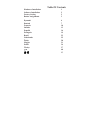 1
1
-
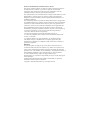 2
2
-
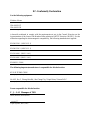 3
3
-
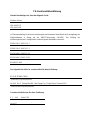 4
4
-
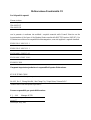 5
5
-
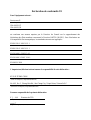 6
6
-
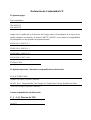 7
7
-
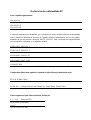 8
8
-
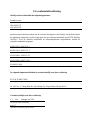 9
9
-
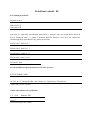 10
10
-
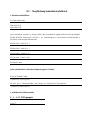 11
11
-
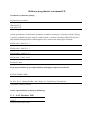 12
12
-
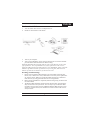 13
13
-
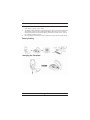 14
14
-
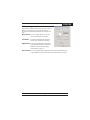 15
15
-
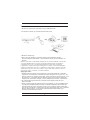 16
16
-
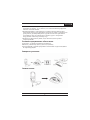 17
17
-
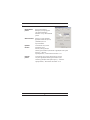 18
18
-
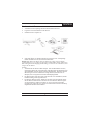 19
19
-
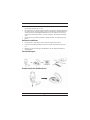 20
20
-
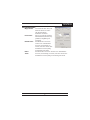 21
21
-
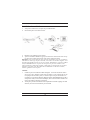 22
22
-
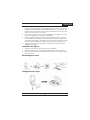 23
23
-
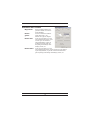 24
24
-
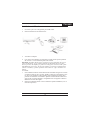 25
25
-
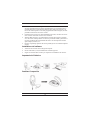 26
26
-
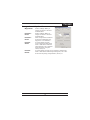 27
27
-
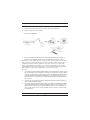 28
28
-
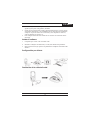 29
29
-
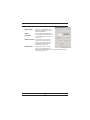 30
30
-
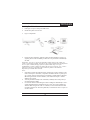 31
31
-
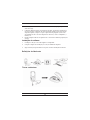 32
32
-
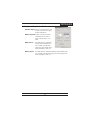 33
33
-
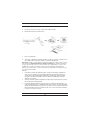 34
34
-
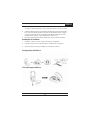 35
35
-
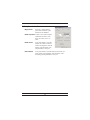 36
36
-
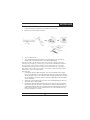 37
37
-
 38
38
-
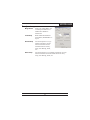 39
39
-
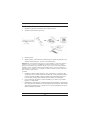 40
40
-
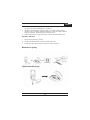 41
41
-
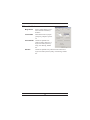 42
42
-
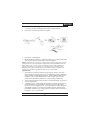 43
43
-
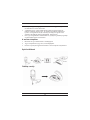 44
44
-
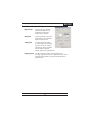 45
45
-
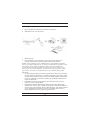 46
46
-
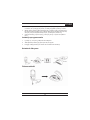 47
47
-
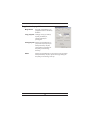 48
48
-
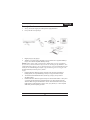 49
49
-
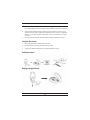 50
50
-
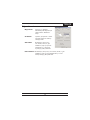 51
51
-
 52
52
-
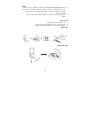 53
53
-
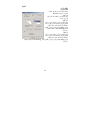 54
54
-
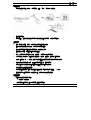 55
55
GENUIS GM-04015U-T Le manuel du propriétaire
- Taper
- Le manuel du propriétaire
- Ce manuel convient également à
dans d''autres langues
- italiano: GENUIS GM-04015U-T Manuale del proprietario
- English: GENUIS GM-04015U-T Owner's manual
- español: GENUIS GM-04015U-T El manual del propietario
- Deutsch: GENUIS GM-04015U-T Bedienungsanleitung
- Nederlands: GENUIS GM-04015U-T de handleiding
- português: GENUIS GM-04015U-T Manual do proprietário
- polski: GENUIS GM-04015U-T Instrukcja obsługi
- čeština: GENUIS GM-04015U-T Návod k obsluze
- Türkçe: GENUIS GM-04015U-T El kitabı
Autres documents
-
Miele UG500530SS Manuel utilisateur
-
Miele UG 413-30 Manuel utilisateur
-
Genius NX-7000 Mode d'emploi
-
Genius NX-7005 Manuel utilisateur
-
Genius NX-7015 Manuel utilisateur
-
Genius NX-7010 Manuel utilisateur
-
Gateway ZA8 Manuel utilisateur
-
Sony ECM-AW3 Une information important
-
Acer AO752 Guide de démarrage rapide
-
Acer AO751h Guide de démarrage rapide